Всё время расширяет рамки своей географии. И теперь всё больше потребителей в разных странах мира могут воспользоваться данной системой для более комфортного шоппинга. Совершать покупки с помощью своего смартфона можно очень быстро и без потребности носить с собой наличные и платёжные карты. Данная возможность является очень удобной, а для некоторых пользователей даже необходимой. При активации приложения Android Pay , к сожалению, иногда система выдаёт сообщение, что на устройстве не поддерживается Android Pay. В этой статье мы расскажем как исправить эту ошибку.
О том, как работает Андроид Пей и как воспользоваться данной платёжной системой вы можете прочесть более подробно в нашей статье - Как пользоваться Android Pay на устройствах Андроид .
Есть несколько причин, по которым использование Android Pay будет невозможным, а именно :
- на устройстве установлена операционная система Андроид 4.3 или ниже
- отсутствуют или не установлены технологии NFC и HCE на смартфоне
- активированы права суперпользователя (рут-права)
- на устройстве установлена версия операционной системы Андроид для разработчиков
- установлена программа Samsung MyKnox
- разблокирован загрузчик операционной системы Андроид
- изменения в заводских настройках гаджета
- модель устройства не поддерживает Android Pay
Android Pay не поддерживается на вашем устройстве. Как исправить?
Некоторые пользователи сталкиваются тем, что Android Pay не поддерживается на устройстве и задаются вопросом - почему не работает Андроид Пей? В случае если на устройстве версия операционной системы Андроид ниже, чем 4.4 или на нём нет поддержки NFC и HCE, то предпринимать какие-либо действия не имеет смысла.
Единственным вариантом, чтобы пользоваться Android Pay, является приобретение нового гаджета с поддержкой необходимых технологий.

Если же данные причины отсутствуют и Android Pay всё равно не выполняет свои функции, то воспользуйтесь нижеуказанной инструкцией:
- в настройках устройства активируйте работу с NFC. Нужно зайти в настройки телефона, выбрать «Подключения » или в некоторых моделях сразу есть пункт NFC и передвинуть ползунок в сторону активации
- переустановить Android Pay на устройстве. В приложении зайти в «Настройки », далее перейти в раздел «Бесконтактная оплата », после этого «Основные средства оплаты » и выбрать Android Pay
- удалить рут-права. Как это сделать, вы можете прочесть в нашей статье –
- следующий шаг - это блокировка загрузчика
- активировать HCE Wallet . Для этого нужно зайти в настройки приложения Android Pay , далее перейти в «Расположение элемента безопасности » и активировать функцию - «Использовать HCE Wallet »


Можно ли использовать Android Pay с рут-правами на смартфоне?
Да, можно. Если вы хотите чтобы Android Pay работал на устройстве с правами суперпользователя, необходимо скрыть наличие рут-прав от платёжной системы. Для этого установите программу
После вчерашнего материала у читателей осталось несколько вопросов по работе сервиса, в этой статье я постараюсь на них ответить.
Как подключить Android Pay?
Что пользоваться Android Pay вам понадобится смартфон с поддержкой NFC и версией Android 4.4, карточка одного из банков, указанных ниже и установленное одноименное приложение.
Важное уточнение: сервис не работает при наличии рута или разблокированного загрузчика. Интересно, что на некоторых аппаратах Xiaomi с официальной прошивкой и закрытым загрузчиком Android Pay всё равно не работал. Также на недоступность приложения жаловался один из владельцев Huawei Honor 8 Pro (сертифицированной версии из интернет-магазина).
Интересный факт: если у вас уже привязаны какие-либо карты к Google-аккаунту, их можно сразу же подключить к Android Pay. Если же таких карт нет, то придется полностью ввести реквизиты карты. Кстати, встроенный считывальщик данных в половине случаев неправильно определяет номер карты, так что рекомендую вводить его вручную.

Перед добавлением карты убедитесь, что у вас установлен пин-код или блокировка с помощью ключа или сканера отпечатков пальцев. Без этого сервис не будет работать.
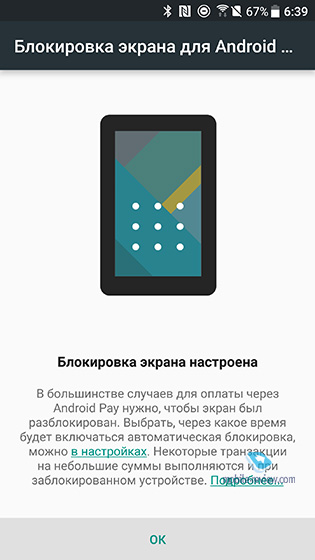

Подтвердить карту вы можете либо смской, либо по звонку в колл-центр.


Затем принимаем условия использования Android Pay вместе с выбранным банком и задаем этот способ оплаты по умолчанию.






Как платить?
Если вы подключили несколько карт, то изначально оплата проходит с той, которая выбрана по умолчанию. Если вы хотите платить с другой карты, то нужно открывать Android Pay и выбирать её вручную.

Для оплаты покупок до 1000 рублей вам достаточно включить экран смартфона и приложить его к терминалу, оплата пройдет автоматически. Чтобы оплатить покупку на большую сумму, предварительно нужно разблокировать смартфон и ввести пин-код в терминале. Мне понравилось, что для маленьких сумм достаточно включенного экрана, не нужно вызывать окошко оплаты двойным нажатием на кнопку, как на iOS и потом удерживать палец на сканере, чтобы оплата прошла. Владельцы айфонов вчера писали, что можно приложить айфон с выключенным дисплеем, удерживая большой палец на сканере и оплата пройдет, но дело в том, что на старых айфонах сканер работает медленно, в итоге на оплату тратится больше времени, а иногда приходится и вовсе пробовать по два раза.
Вы можете совершать покупки и без интернета, но вся информация о покупках хранится в сети, а не на внутреннем накопителе, поэтому спустя несколько таких транзакций AP всё равно попросит подключиться к сети. И это его минус, в сравнении с Apple Pay и Samsung Pay.
По идее платить также можно с часов, но мои Huawei Watch 2, несмотря на наличие NFC, эту возможность почему-то не поддерживали.
Помимо офлайн-покупок Android Pay можно использовать и при оплате в приложениях. На данный момент он уже доступен в Uber, Delivery Club, OneTwoTrip и Рамблер.Кассе. Позже должна появиться и возможность оплаты на сайтах интернет-магазинов.


Безопасность
Основной вопрос по безопасности, который задавали множество раз: как быть с тем, что для оплаты до 1000 рублей не нужно разблокировать смартфон? Прочёл на iGuides , что максимальное количество оплат без разблокировки смартфона ограничено тремя, но увидел это упоминание уже поздно, поэтому самостоятельно проверю уже завтра. Но в принципе подобное ограничение выглядит логичным, а в случае утери смартфона злоумышленник сможет потратить не более 3000 рублей.
Другая страшилка - люди в общественном транспорте, ходящие с терминалами и незаметно прикладывающие их к смартфонам пассажиров. На мой взгляд это тоже неправдоподобная история, потому что платежный терминал так просто не получить и при подобном мошенничестве вычислить вора не составит большого труда. Плюс для такой оплаты хотя бы экран смартфона должен быть включен, а значит он у вас в руке, соответственно вы увидите мошенника с терминалом.
Скажу так: любой платежный инструмент, начиная от обычного кошелька с наличными и заканчивая Android Pay, это всегда небольшой риск. В большинстве случаев удобство оправдывает мифическую возможность кражи или мошенничества, но если вы сильно переживаете то можно либо закрутить лимиты в интернет-банке, либо вовсе не пользоваться картами.
Карты лояльности
Кроме банковских карт в AP можно добавлять и карты лояльности. Основные магазины уже есть в базе сервиса, правда смешно вышло с картой Виктории, я вроде бы нашёл её в списке, ввел номер, а потом оказалось, что если перейти на сайт магазина, то вы попадете вовсе не на страницу супермаркета.



Как выглядят покупки в интернет-банке?
Продвинутые банковские пользователи просили уточнить, не меняется ли MCC-код при оплате через Android Pay? Отвечаю - не меняется, транзакция проходит также, как если бы вы платили с карты. Некоторые банки, например, Тинькофф, ставят маленький значок беспроводной оплаты рядом с такими покупками, чтобы вы поняли, через что оплачивали.


Возможные проблемы при возврате
Так как для каждой покупки генерируется свой токен, то могут возникнуть проблемы при возврате товара. Если вы заходите вернуть что-то, то проводить возврат надо именно через тот терминал, через который проходила покупка, потому что для других терминалов токен будет отличаться. В общем, я рекомендую не лениться и для крупных покупок-таки доставать банковскую карту из кармана, а не красоваться с оплатой телефоном.
Акции и скидки
Все акции с Android Pay работают следующим образом. Вы оплачиваете покупку, а потом сразу же её часть возвращается на карту.
Самая известная акция к запуску Android Pay - поездки в метро и МЦК за один рубль. Вернее изначально они должны были быть по рублю, но позже условия изменили на 50% скидку, а еще позже оказалось, что акция и вовсе будет действовать с 23 июня.
Другая акция - 50% скидка при оплате билета на Аэроэкспресс через Android Pay. Она действует только для первых 3000 участников и прекрасно работает, мой знакомый уже успел ею воспользоваться. Важно использовать именно привязанную карту платежной системы Mastercard.
Третья акция дает 50% скидку на любой сэндвич в Бургер Кинге, но действует также только для карт Mastercard.

Заключение
Отдельные пользователи жаловались на некоторые шероховатости в работе Android Pay, лично я склонен списывать их на конкретные терминалы и смартфоны, так как в моем случае никаких проблем не было, оплата проходила мгновенно.
Настоящая проблема это расположение терминалов в некоторых точках. Например, KFC в Принц-Плазе держат все терминалы около кассиров и вам надо тянуться к ним, чтобы-таки провести оплату смартфоном, а у Виктории вообще не отображается предложение оплатить бесконтактным способом, хотя он вообще-то работает.
С каждым годом, платежи наличными все больше уходят на второй план. Их активным образом вытесняют электронные платежные сервисы. Наибольшую популярность набирает технология бесконтактных платежей. Впервые, сервис был применен в банковских картах, позволяющих оплатить покупки прикосновением к терминалу. Производители портативных устройств не отстают от мировых тенденций. Набирающая популярность NFC, первоначально применявшаяся лишь для взаимодействия между устройствами, нашла свое применение в платежной сфере. Лидеры на рынке мобильных гаджетов представили собственные платежные системы. Xiaomi не стала исключением.
Сервис бесконтактных платежей от компании «Ксиоми», именуемый среди поклонников марки Mi Pay, использует широко известный способ оплаты Android Pay. Сразу уточним, что ни найти, ни скачать Mi Pay у Вас не получится. Android Pay - это система электронной оплаты от Google, позволяющая владельцу совершать покупки одним прикосновением без помощи пластиковых карт.
Как настроить «Андроид Пей»
Для большинства девайсов, сервис не является программным обеспечением, установленным по умолчанию. Потребуется скачать программу Android Pay. Вполне очевидно, что для этого необходимо посетить Play Market. Все крайне просто: переходим в магазин и загружаем софт.
После установки, требуется активировать обмен данными NFC. Делается это в разделе «дополнительные функции» в настройках смартфона.

Затем, необходимо открыть программе доступ для работы:
- настройки -> разрешения -> автозапуск
- настройки -> разрешения -> другие разрешения

В обоих случаях включаем все предложенные пункты.
Основные настройки выполнены, теперь настроим само приложение. Входим в программу, используя свой Mi account . Добавляем данные пластиковых карт. Есть два возможных метода:
- отсканировать «пластик» с помощью камеры;
- добавить номер, срок действия, фамилию и имя владельца в ручном режиме;
Независимо от способа, потребуется ввести CVV/CVC код и подтвердить операцию с банком. Добавляя несколько кредиток, можно выставить любую из них по умолчанию.
Существует ряд критериев, ограничивающих использование сервиса:
- версия прошивки 4.4 и выше;
- устройство должно быть без root-прав;
- в вашей стране поддерживается технология;
Как пользоваться Android Pay
Все платежные системы, используемые на мобильных девайсах работают примерно одинаково. В нашем случае, порядок действий следующий:

- разблокировать телефон;
- поднести на несколько секунд к терминалу, до появления сообщения об оплате и изображения вашей кредитки;
- в зависимости от терминала и условий финансового учреждения, может потребоваться ввод ПИН-кода или роспись;
- если подключено несколько карт, заходим в приложение, выбираем нужную и только после этого прикладываем к терминалу;
Какие телефоны Xiaomi поддерживают Android Pay
К сожалению, не все смартфоны Xiaomi с поддержкой nfc . Поэтому, перед подключением, убедитесь в совместимости аппаратной части с технологией. Ниже представлены подходящие девайсы:
- Xiaomi Mi 2A
- Xiaomi Mi 3
- Xiaomi Mi 5
- Xiaomi Mi 5s Plus
- Xiaomi Mi 6
- Xiaomi Mi Note 2
- Xiaomi Mi Mix
- Xiaomi Mi Mix 2
- Xiaomi Mi Note 3
Какие карты и банки работают с технологией Android Pay
Система заработала в России весной 2017 года. Для оплаты подходят VISA и MasterCard. Ожидается добавление формата «МИР». Список банков представлен в таблице ниже.
Это приложение-кошелёк для смартфонов, в котором могут храниться данные о банковских картах. Благодаря приложению можно совершать бесконтактные платежи в магазинах и интернете без ввода данных о банковской карте. Это делает платежи быстрыми. Банковскую карту на кассе можно не показывать. Если покупка на сумму свыше 1000 руб., то потребуется ввести пин-код.
Как загрузить?
Пока Android Pay могут использовать держатели карт этих банков:
- «Ак Барс»
- Альфа-Банк
- Бинбанк
- ВТБ24
- МТС Банк
- Банк «Открытие»
- Промсвязьбанк
- Райффайзенбанк
- Рокетбанк
- Банк Русский Стандарт
- Россельхозбанк
- Сбербанк
- Тинькофф Банк
- «Точка»
- Яндекс.Деньги
Скоро список банков будет расширен. Если вашего банка нет, то следите за .
Приложение можно загрузить на смартфон, который поддерживает систему Android 4.4 и выше, а также на часы с Android Wear 2.0. Это означает, что если ваш телефон был выпущен в 2013 году или позже, то он будет поддерживать программу. Важно, чтобы у телефона был чип NFC – благодаря ему совершается бесконтактный платёж.
По словам представителей Google, если устройство позволяет, то на нём одновременно можно использовать Android Pay, и .
Установка приложения:
- Зайдите в магазин Google Pay и скачайте .
- Откройте приложение. Сфотографируйте карту и укажите свой домашний адрес.
- Прочитайте и подтвердите условия использования приложения, а также подтвердите данные банковской карты кодом из смс-сообщения.
Процедура установки занимает две минуты. Затем карту можно спрятать между полотенцами в шкафу, и расплачиваться смартфоном.
Как платить?
Нужно, чтобы на смартфоне была активирована опция NFC (иногда её отключают из-за редкого использования). Если в кошельке несколько карт, то можно выбрать ту, с которой выгоднее совершить покупку. Если стоит одна карта по умолчанию, то в программу заходить не нужно, а просто поднести смартфон к терминалу, как вы это делаете с обычными картами, которые поддерживают бесконтактную оплату.
Платежи с Android Pay можно сделать в большинстве платёжных терминалов, но не во всех. Все терминалы, по словам представителей Google, перейдут к бесконтакту в течение ближайших 2-3 лет.
На всякий случай носите с собой одну карту или наличные для тех мест, где принимаются только карты с чипом или наличные.
Android Pay точно принимают в этих сетях:
Для использования Android Pay важно подключение опции передачи данных на смартфоне. При этом платежи возможны, если телефон не подключен к интернету в течении нескольких часов. Длительность разрыва между соединениями зависит от банка, пояснили в Google.
Это безопасно?
В Google говорят, что да. В основе AndroidPay лежит технология токенизации. Её суть в шифровании данных о банковской карте и её владельце. Вместо всей информации появляется один номер. Даже если мошенник перехватит его, то он ничего не сможет сделать.
Если смартфон будет потерян, то кошелёк можно заблокировать с помощью опции . Также можно позвонить в банк и заблокировать карту.
Потеря банковской карты опаснее, чем пропажа смартфона с Android Pay.
Печенки и бонусы
Жители и гости Москвы, использующие Android Pay, смогут до 23 июня 2017 года ездить в метро со скидкой 50%. «При оплате проезда на метро и МЦК с помощью Android Pay поездка обойдётся пассажирам на 50% дешевле. Сначала стоимость билета (40 рублей) спишется с карты, а в течение 10 минут на счёт вернётся 50% стоимости поездки», – говорится в сообщении на сайте мэра Москвы.
Первые 3000 пассажиров «Аэроэкспресса» могут получить 50% скидку на билет по тарифу «Стандартный». Бонус действует при покупке билета на турникете в аэропортах Москвы. Сэкономить на проезде семьи не получится – одно устройство с Android Pay – один билет.
Про преимущества для пользователей из других регионов России пока ничего неизвестно. Их появление зависит от банков, которые будут продвигать Android Pay в городах своего присутствия.
Android Pay – универсальная программа для оплаты покупок с любого мобильного устройства работающего под управлением операционной системы Android. Работа Андроид Пей не зависит от модели и марки гаджета.
Условия работы
- Операционная система Android 4.4 или более поздней версии;
- Наличие в мобильном устройстве датчика NFC.
Датчик NFC
Датчик NFC отвечает за беспроводную связь в процессе оплаты через платежное приложение Android Pay. С его помощью осуществляется соединение гаджета и платежного терминала продавца. Проверить наличие NFC можно в меню «Настройки» вашего телефона или уточнить в салоне сотовой связи у продавца.
Настойка платежного приложения
Данная пошаговая инструкция поможет вам правильно установить и настроить и платежный сервис бесконтактной .
1. Активируйте датчик NFC. После того как вы убедились в наличие датчика бесконтактного соединения NFC, нужно его активировать. Это можно сделать в меню мобильного устройства во вкладке «Беспроводные сети». Нужно найти название «NFC» и поставить галочку напротив. Теперь ваш смартфон готов для бесконтактной передачи данных.
2. Скачайте и установите приложение Android Pay. Скачать бесплатно Андроид Пей можно в магазине приложений Google — PlayMarket. Приложение устанавливается стандартным способом, следуйте инструкциям на экране. Сервис может потребовать добавить отпечаток пальца, код или пароль. Это необходимая процедура для защиты от использования телефона и совершения покупок посторонними лицами. Android Pay может работать на устройствах пальцев.
3. Добавьте банковскую карту. Перед использованием платежного сервиса нужно уточнить является ли банковское учреждение партнером Google и поддерживает ли работу с Android Pay. Добавление карты осуществляется с помощью нажатия на кнопку «плюс» внизу справа на экране мобильного устройства. Появится пункт меню «Add Card» для привязки новой карты или «Add another card», если требуется ввести информацию о другой карте.
Можно просто сфотографировать банковскую карту. Это упростит процедуру добавления, так как приложение сохранит ее номер и другие необходимые данные автоматически. Второй вариант – ввести реквизиты карты вручную. Понадобится немного подождать, пока система проверит данные и возможность использования карты в Android Pay.
Если все в порядке, то на экране появится форма пользовательского соглашения. Нажимая кнопку «Accept», вы даете свое согласие.
Если все действия проведены правильно, мобильное устройство запросит код привязки карты к Android Pay. Код приходит по SMS при нажатии кнопки «Text message». После вводе кода из СМС-сообщения, происходит привязка подтвержденной банковской карты к номеру телефона.
Оплата
После активации СМС-кодом, ваш телефон готов к бесконтактным платежам через терминалы в любом магазине работающем с платежной системой Android Pay.
При возникновении проблем с оплатой, одним из наиболее популярным решений является проверка активности модуля NFC. Более подробную информацию о том, как настроить Android Pay можно прочитать на нашем сайте.


